示例:导入基准曲线
本实例介绍了如何从 .ibl 文件导入基准曲线。
示例 .ibl 文件:
|
|
• 可以使用任何文本编辑器来创建 .ibl 文件。
• .ibl 文件中的点编号方式 (编号的第一列) 是可选的。
|
按以下步骤来导入 .ibl 文件并创建如下图所示的基准曲线。
1. 从 .ibl 文件创建的基准曲线
1. 单击
“模型”(Model) >
“获取数据”(Get Data) >
 “导入”(Import)
“导入”(Import)。
“打开”(Open) 对话框打开。
2. 选择或浏览至 .ibl 文件,然后单击“导入”(Import)。“文件”(File) 对话框和“导入”(Import) 选项卡随即打开。
3. 在“文件”(File) 对话框中,“导入类型”(Import type) 下,选择“曲线”(Curve),然后单击“确定”(OK)。曲线会在图形窗口出现。
4. 要在“导入”(Import) 选项卡上更改曲线位置:
a. 单击“放置”(Placement) 选项卡。
b. 单击“坐标系”(Coordinate System) 收集器,然后在图形窗口或“模型树”中,选择一个坐标系。
5. 单击
 “确定”(OK)
“确定”(OK)。基准曲线是通过
.ibl 文件中的说明创建的。
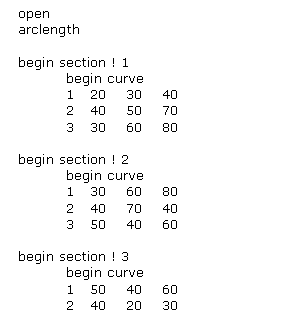
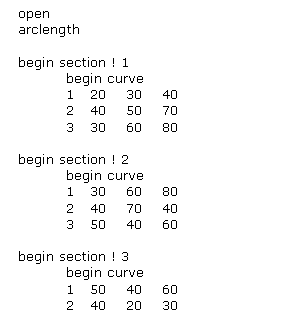
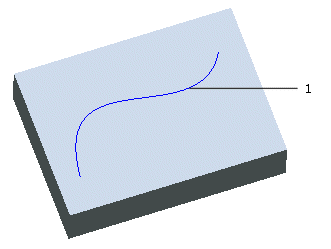
 “导入”(Import)。“打开”(Open) 对话框打开。
“导入”(Import)。“打开”(Open) 对话框打开。 “确定”(OK)。基准曲线是通过 .ibl 文件中的说明创建的。
“确定”(OK)。基准曲线是通过 .ibl 文件中的说明创建的。